Router ten ma funkcję AutoAPN – oznacza to, że do części operatorów nie wymaga on żadnej dodatkowej konfiguracji.
Urządzenie wymaga jednak przejścia przez tzw. kreator początkowej konfiguracji – są to proste kroki, o których dowiesz się z poniższej instrukcji.
Jeżeli w przypadku Twojej karty funkcja AutoAPN nie zadziała, to dowiesz się również jak ręcznie dodać profil operatora.
Zapraszam do lektury.
Zanim zaczniesz

Wkładanie karty SIM

Karta SIM powinna być włożona przed podłączeniem zasilania.
Router obsługuje karty NanoSIM (4FF).
Zachowaj dużą ostrożność podczas jej wkładania.

Nazwa i hasło do sieci WiFi
Nazwa oraz hasło (klucz) do sieci bezprzewodowej znajduje się na naklejce pod routerem.
- WiFi SSID: XXXXX – nazwa sieci bezprzewodowej
- WiFi Key: XXXXX – hasło do sieci WiFi
Jeżeli litery są zbyt małe, to zrób zdjęcie telefonem i przybliż je na ekranie.

Hasło do menu routera
Na naklejce znajduje się również adres strony z menu rotuera oraz hasło do niej.
- Device manager Website: xxx.xxx.x.x – adres strony z menu routera
- Password: XXXXX – hasło do menu routera.
To hasło będzie potrzebne, jeżeli będzie konieczna konfiguracja routera.
Zwróć uwagę, że dostęp do strony z menu routera będziesz miał nawet, gdy na komputerze pokaże się brak dostępu do internetu.
Instrukcja ustawienia
Wejście do menu routera
Włóż kartę SIM do routera, włącz go i odczekaj, aż się uruchomi. Proces uruchamiania zakończy się, gdy dioda WiFi zacznie świecić.
Połącz się z siecią bezprzewodową routera lub połącz się z nim za pomocą przewodu LAN.
Jeżeli świeci – przejdź dalej.
UWAGA
Gdy połączysz się z routerem może wyskoczyć informacja o braku dostępu do internetu – nie przejmuj się tym, nie jest on potrzebny do ustawienia urządzenia.
Informacja ta może wyskoczyć z dwóch powodów:
- należy wprowadzić kod PIN karty
- należy ustawić profil operatora

UWAGA2
Systemy Windows 10 oraz 11 mogą rozłączyć Cię z siecią bezprzewodową routera, gdy ta nie ma dostępu do internetu, ale aby ustawić router nie jest on potrzebny. Jeżeli tak się stanie, to po prostu połącz się ponownie z jego siecią bezprzewodową.
Otwórz dowolną przeglądarkę internetową i przejdź na stronę – 192.168.32.1 lub 192.168.0.1
UWAGA
Prawidłowy adres strony routera znajdziesz na naklejce na spodzie routera w sekcji Device Manager Website:
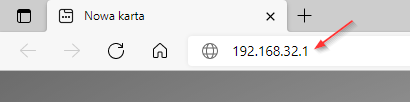
Jeżeli język menu jest inny niż angielski zmień go w prawym górnym rogu wybierając English.
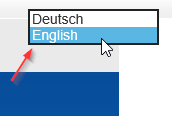
Jeżeli w otrzymanej wersji routera jest opcja Display Password, to włącz ją, aby widzieć, co wpisujesz, a następnie w wierszu password wpisz hasło z naklejki na spodzie routera. Znajdziesz je w wierszu Password:.
Następnie naciśnij przycisk Login.
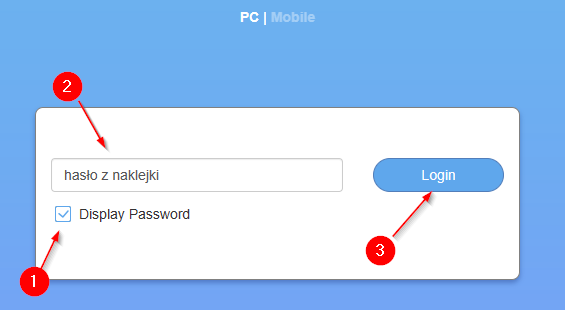
Kreator początkowej konfiguracji
Przy pierwszym wejściu do menu pokaże się kreator początkowej konfiguracji. Jeżeli go nie masz, to przejdź od razu do sekcji Wprowadzanie kodu PIN (kliknij).
Kliknij na przycisk Accept, gdy pokaże się okno Privacy Policy.

Teraz możesz włączyć opcję automatycznego restartu (ponownego uruchomienia) urządzenia.
Sugeruję zaznaczyć codzienny restart. W tym celu zaznacz opcję Reboot router based on interval days.
Następnie w wierszu:
- Time – ustaw godzinę, w której router ma zostać ponownie uruchomiony
- Interval days – ustaw, co ile dni router ma się ponownie uruchomić.
1 – oznacza, że router będzie uruchamiał się ponownie codziennie
2 – oznacza, że router będzie uruchamiał się ponownie co dwa dni
itd.
Po ustawieniu naciśnij przycisk Next.
UWAGA
Jeżeli wyłączasz router na noc, to możesz całkowicie wyłączyć tę opcję usuwając zaznaczenie w wierszu Enable scheduled reboot i naciśnij przycisk Next.

W kolejnym oknie możesz ustawić własną nazwę sieci bezprzewodowej oraz hasło do niej. Jeżeli nie chcesz teraz zmieniać nazwy, to po prostu naciśnij przycisk Next – pokażę to w oddzielnym wpisie na blogu.
Jeżeli jednak je zmienić, to zaznacz opcję Display Password, aby widzieć wpisywane hasło, a następnie w wierszu:
- Network Name(SSID) – tu wpisz własną nazwę sieci bezprzewodowej
- Password – tu wpisz własne hasło do sieci bezprzewodowej. Powinno ono mieć minimum 8 znaków.
Naciśnij Next.

W kolejnym oknie router pokazuje i objaśnia skróty w menu – naciśnij Next.

W kolejnym oknie naciśnij Finish.

Teraz naciśnij YES, aby zatwierdzić zmiany.

W tym miejscu rozpocznie się ponowne uruchomienie routera. Jeżeli ustawiasz go poprzez sieć bezprzewodową, to zostaniesz rozłączony.
Po ponownym uruchomieniu połącz się ponownie z urządzeniem i sprawdź, czy masz dostęp do internetu.
Jeżeli jest – dalsza konfiguracja nie jest konieczna. Możesz jednak zajrzeć do pozostałych instrukcji dotyczących tego urządzenia na blogu (kliknij).
Jeżeli nie masz połączenia z internetem – przejdź dalej.
UWAGA
Może być wymagane ponowne wejście na stronę konfiguracyjną routera i podanie hasła logowania.
Wprowadzanie kodu PIN
Jeżeli Twoja karta ma włączone żądanie kodu PIN, na środkowej części ekranu pokaże się napis SIM Card is locked. Wprowadź kod PIN w wierszu PIN, zaznacz opcję Save PIN code i naciśnij przycisk Apply.
Uwaga
Kod PIN powinieneś dostać od operatora. Zazwyczaj znajduje się on na dużej plastikowej karcie, z której wyjmujesz kartę SIM. W niektórych sieciach kod PIN znajduje się pod zdrapką lub naklejką na kartce, do której karta SIM jest przyklejona.

Odczekaj chwilę i sprawdź, czy masz już połączenie z internetem – jeżeli jest, to dalsza konfiguracja nie jest konieczna.

Jeżeli nie masz połączenia z internetem – przejdź dalej.

Dodawanie profilu operatora
Na środkowej części ekranu w sekcji My Router przejdź do zakładki Settings w górnej części okręgu.

Teraz z lewej kolumny przejdź do sekcji APN.

Na środkowej części ekranu zaznacz opcję Manual i naciśnij przycisk Add New.

Teraz uzupełnij wszystko zgodnie z tabelą poniżej i naciśnij przycisk Set as default.
UWAGA – 1
Sieć Plus obecnie wykorzystuje dwie nazwy tzw. APN. Jeżeli internet nie zadziała, gdy wpiszesz wyraz plus, to spróbuj z wyrazem internet. Pamiętaj, aby wpisywać je małymi literami.
UWAGA – 2
Jeżeli szukasz ustawień dla zagranicznych sieci, to znajdziesz je na poniższej stronie:
https://apn.how/ lub https://wiki.apnchanger.org/
Poniżej przykładowa konfiguracja dla sieci Orange.

Po chwili połączenie z internetem zostanie nawiązane.
Pojawią się dwie strzałki obok ikony zasięgu.

Zobacz wszystkie informacje dotyczące tego routera (kliknij).








